Dacă nu puteți găsi meniul Acasă oriunde în Outlook, nu intrați în panică. Nu este nevoie să vă scufundați în metodele de depanare care necesită timp pentru a rezolva problema. Această problemă poate fi declanșată de erori recurente ale Outlook sau de setări incorecte.
Cum să readuci meniul de pornire din Outlook
Personalizați panglica
Dezactivarea și activarea opțiunii Home Mail din Panglică vă poate ajuta să remediați această problemă.
- Lansați Outlook și faceți clic dreapta pe spațiul Panglică.
- Apoi selectați Personalizați panglica opțiune.
- Mergi înainte și debifați Acasă (e-mail). Da, ați citit bine, trebuie să debifați opțiunea.
- Apoi faceți clic pe Personalizați panglica din nou opțiunea.
- De data aceasta, asigură-te că verificați acasă (e-mail) opțiunea și apăsați OK.
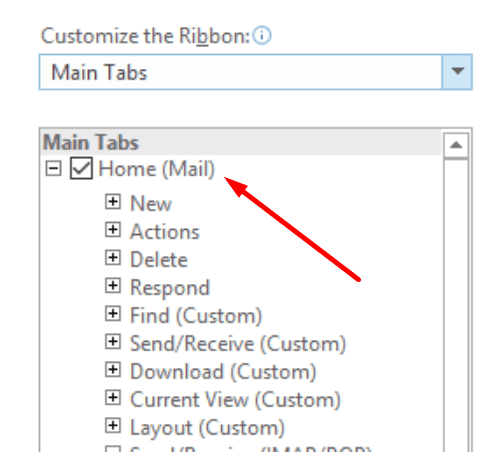
Rețineți că aceasta este doar o soluție temporară. Trebuie să repetați acești pași ori de câte ori problema reapare. Dacă trucul Ribbon nu a funcționat, treceți la următoarea soluție.
Notă: Dacă utilizați Office 365 online, nu va exista nicio panglică pe care să faceți clic.
Eliminați butoanele personalizate
Dacă ați plasat butoane personalizate în fila Acasă, eliminați-le și verificați dacă problema a dispărut. Mulți utilizatori au observat că fila Acasă a dispărut de fiecare dată când au făcut clic pe butoanele personalizate.
Birou Reparatii
Repararea pachetului Office vă poate ajuta să remediați o listă lungă de erori. Verificați dacă această soluție funcționează și pentru problema butonului de pornire din Outlook.
- Deschide Panou de control și du-te la Programe si caracteristici.
- Selectați Office 365 sau Microsoft 365.
- Faceți clic pe Schimbare butonul și selectați Reparație rapidă.

- Dacă această metodă simplă de reparare nu a funcționat, selectați Reparatie online opțiune.
Actualizați-vă suplimentele și deconectați-vă
- Click pe Fişier, și selectați Opțiuni.
- Apoi faceți clic pe Gestionați suplimentele și selectați suplimentele pe care doriți să le actualizați.
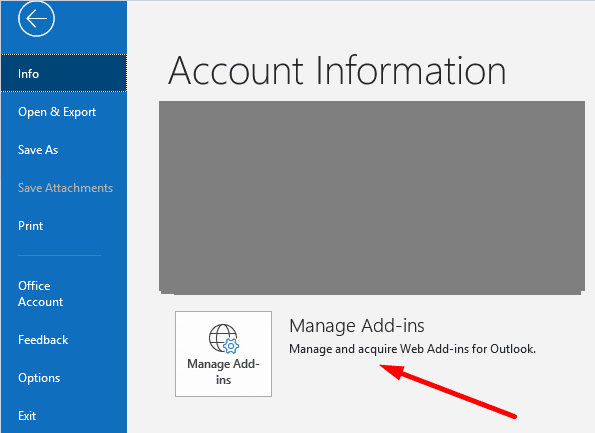
- Simțiți-vă liber să eliminați suplimentele de care nu mai aveți nevoie.
Pentru mai multe informații despre cum să gestionați programele de completare Outlook, consultați Outlook: activați/dezactivați programele de completare.
Dacă aveți sfaturi suplimentare despre cum să readuceți butonul Acasă, anunțați-ne în comentariile de mai jos.